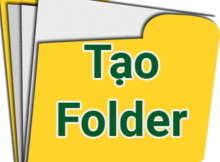Thư mục là nơi chứa dữ liệu, giúp bạn dễ dàng quản lý dữ liệu của mình hơn. Nếu bạn là người mới sử dụng máy tính, đây là kiến thức cực kỳ quan trọng mà bạn phải nắm chắc, trước khi học thêm các kiến thức tiếp theo. Ngoài cách tạo thư mục thì trong bài viết này mình sẽ hướng thêm về đổi tên và xóa thư mục trên máy tính.
Đầu tiên chúng ta sẽ đi tìm hiểu thư mục là gì? sau đó mới bắt đầu học cách tạo, đổi tên và xóa thư mục nhé.
(adsbygoogle = window.adsbygoogle || []).push({});
1. Thư mục là gì
Thư mục trong máy tính còn gọi là Folder, là nơi chứa dữ liệu như: tập tin, thư mục con…
Mình có ví dụ sau đây để bạn hiểu rõ hơn như thế nào là thư mục.
Ví dụ: Nếu nói ổ cứng(HDD, SSD) là ngôi nhà, thì các ổ đĩa(D, E..) là phòng, còn thư mục là tủ đồ và trong tủ đồ có thể chứa các vật dụng: quần áo, cà vạt…, Quần áo, cà vạt có thể được coi như: File ảnh, file word, File mp3….
2. Cách tạo thư mục
Có rất nhiều cách để tạo thư mục, tuy nhiên trong bài viết này mình sẽ hướng dẫn cho bạn cách đơn giản và hiệu quả nhất.
Thực hiện:
Bước 1: Vào nơi mà bạn muốn tạo thư mục, có thể là ổ đĩa(D, E…) hoặc là ở màn hình máy tính(Desktop).
(adsbygoogle = window.adsbygoogle || []).push({});
Bước 2: Bấm phải chuột tại 1 khu vực trống, sau đó chọn vào New tiếp theo là chọn vào Folder.
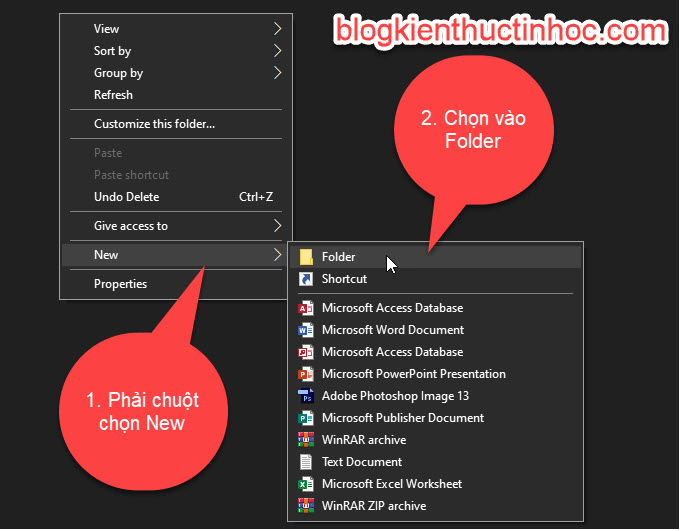
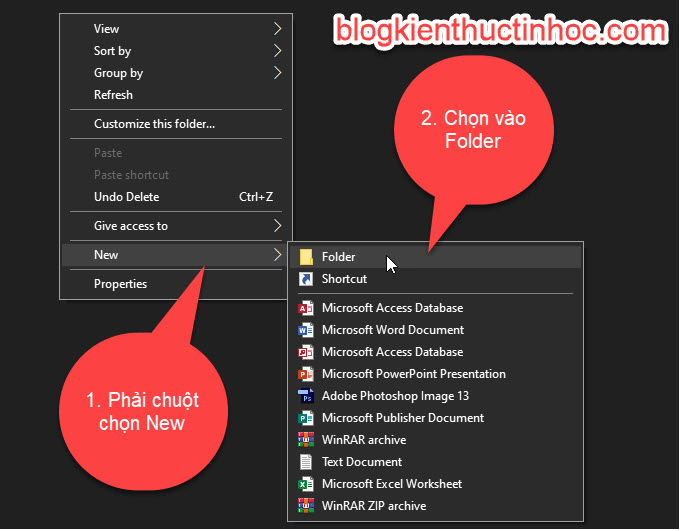
Bước 3: Lúc này sẽ xuất hiện 1 thư mục(Folder) mới, bạn gõ tên cho thư mục mới tạo. Sau đó Bấm Enter hoặc bấm chuột ra 1 vùng trống khác.
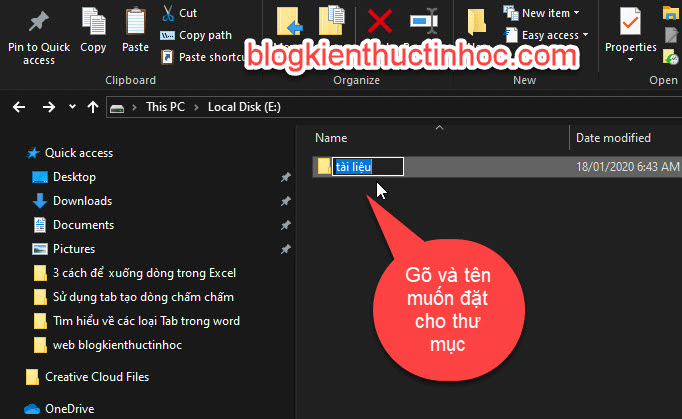
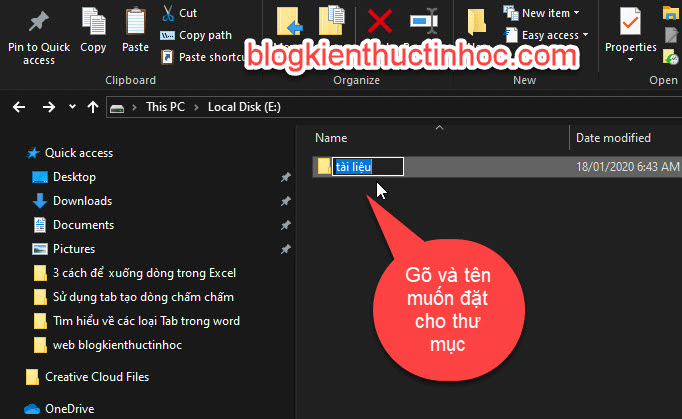
Kết quả: 1 thư mục mới được tạo ra.
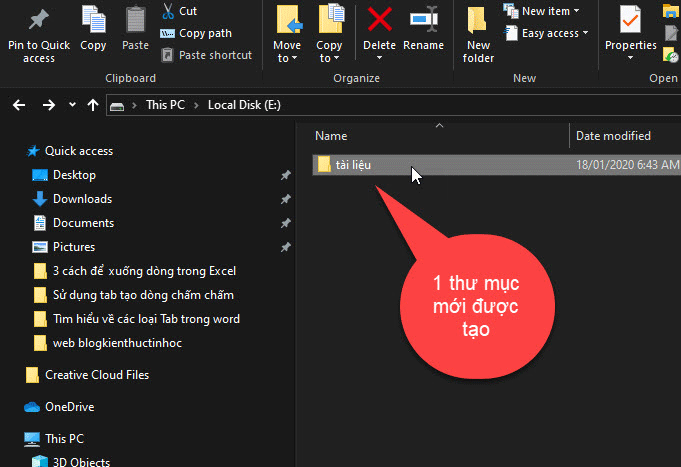
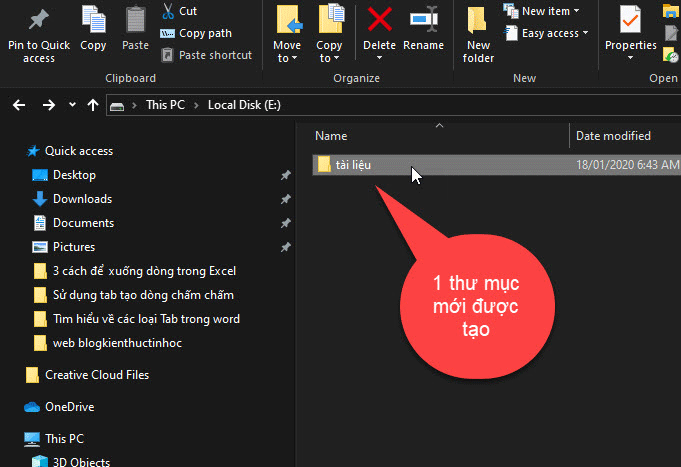
3. Cách đổi tên thư mục
Nếu bạn không thích tên cũ hoặc có nhu cầu muốn đổi tên mới cho thư mục.
Thì bạn làm như sau:
Bước 1: Bấm phải chuột vào thư mục muốn đổi tên, sau đó phải chuột chọn vào Rename.
(adsbygoogle = window.adsbygoogle || []).push({});
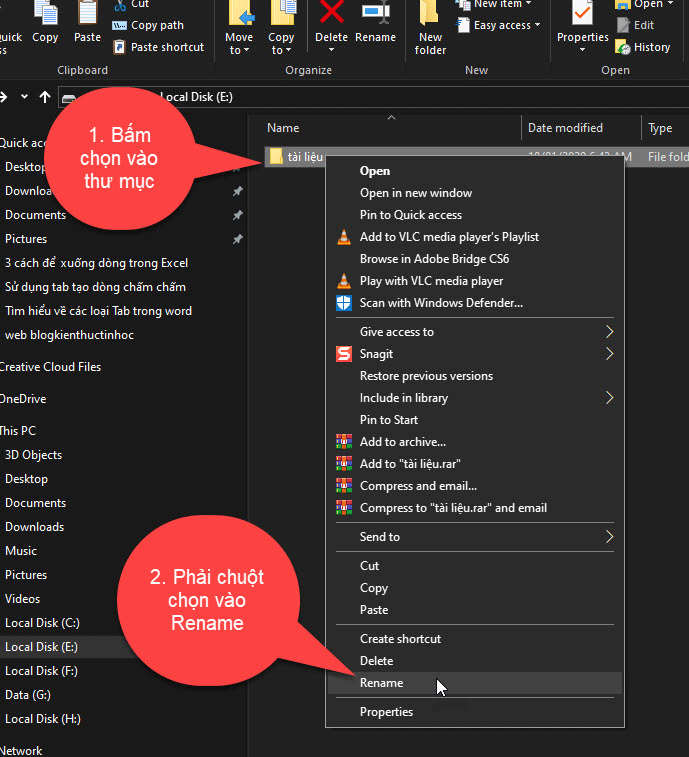
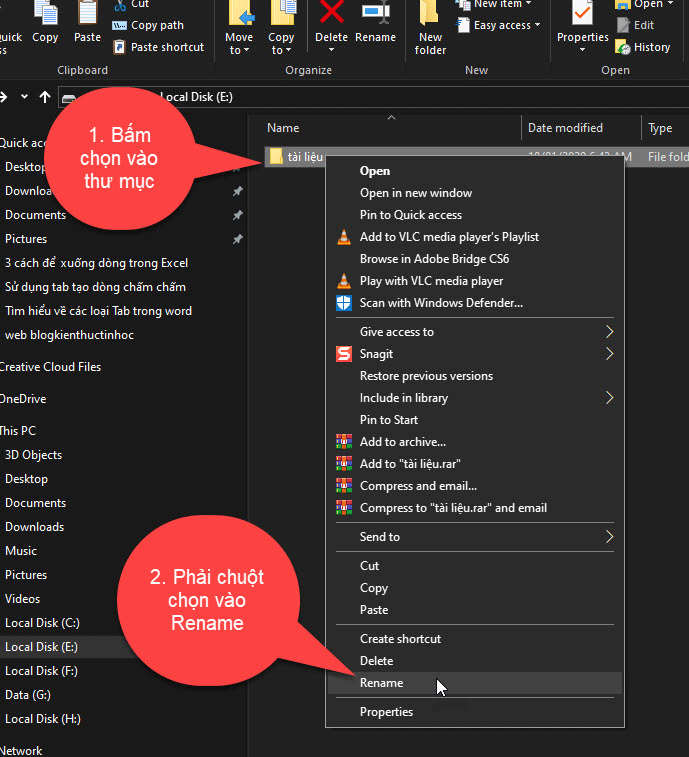
Bước 2: Lúc này tên thư mục sẽ được bôi đen, bạn đặt tên mới cho thư mục. Sau đó bạn bấm Enter hoặc Bấm chuột trái ra 1 vùng trống khác.
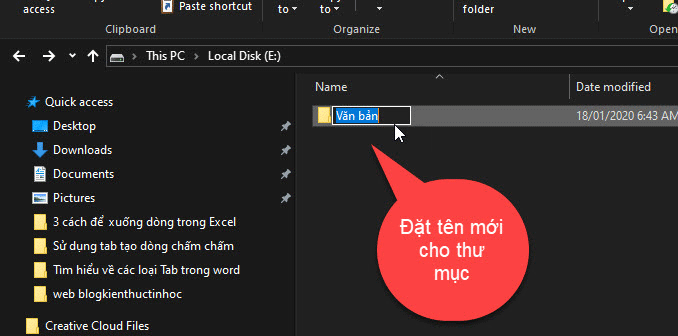
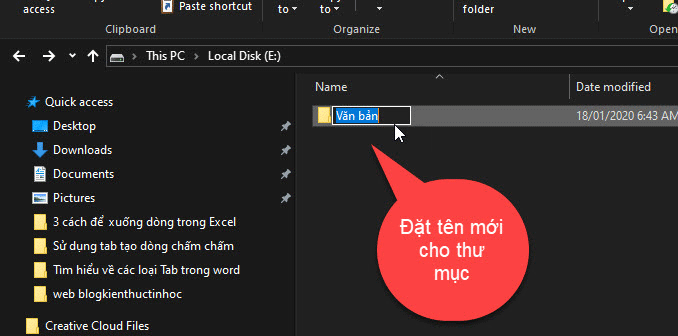
Kết quả: Lúc này thư mục đã được đổi tên.
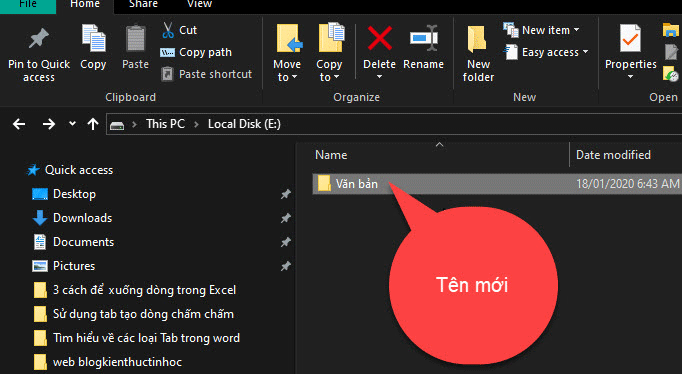
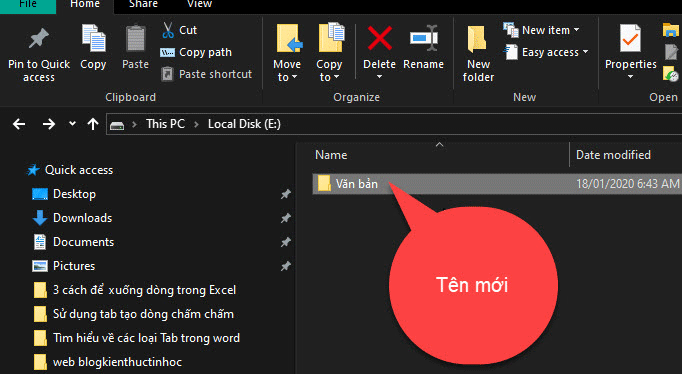
Cách 2:
Bấm chọn vào thư mục, sau đó bấm phím F2 trên bàn phím.
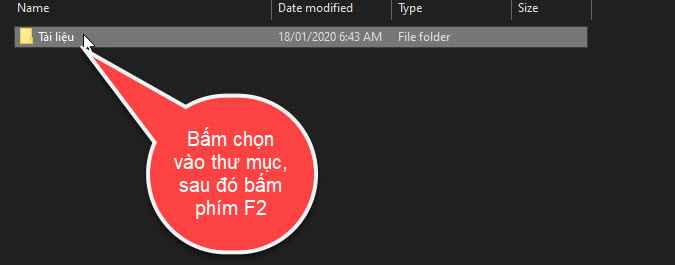
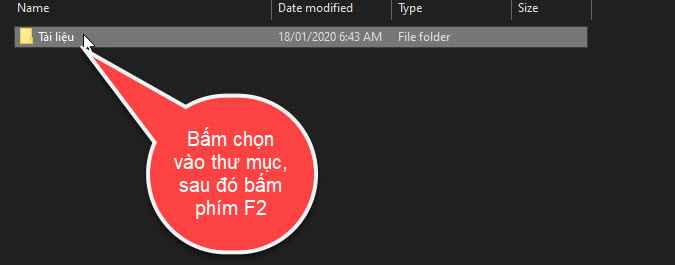
Lúc này tên thư mục sẽ được bôi đen và bạn tiến hành gõ tên mới cho thư mục. Sau khi gõ xong thì bấm phím Enter.
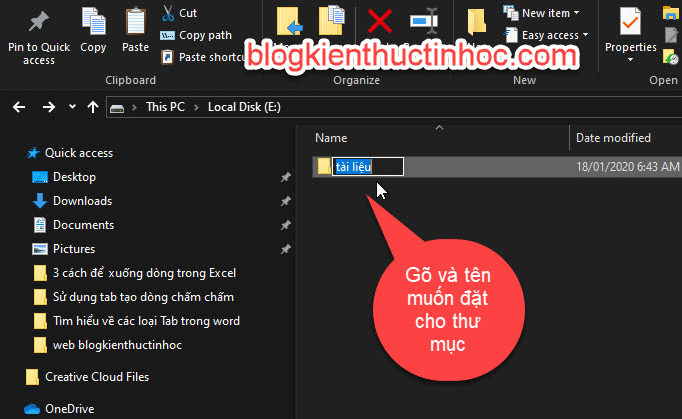
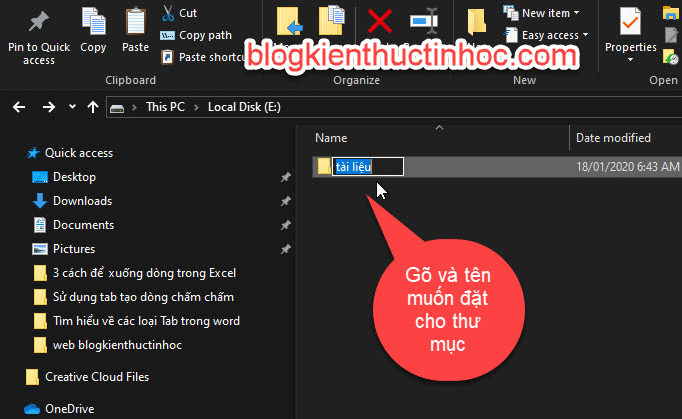
Lúc này thư mục sẽ được đổi thành tên mới.
4. Cách sao chép thư mục
Để sao chép thư mục trong máy tính thì chúng ta có 3 cách sau đây:
+ Cách 1: Bấm phải chuột vào thư mục mà bạn muốn sao chép, sau đó chọn vào Copy.
(adsbygoogle = window.adsbygoogle || []).push({});
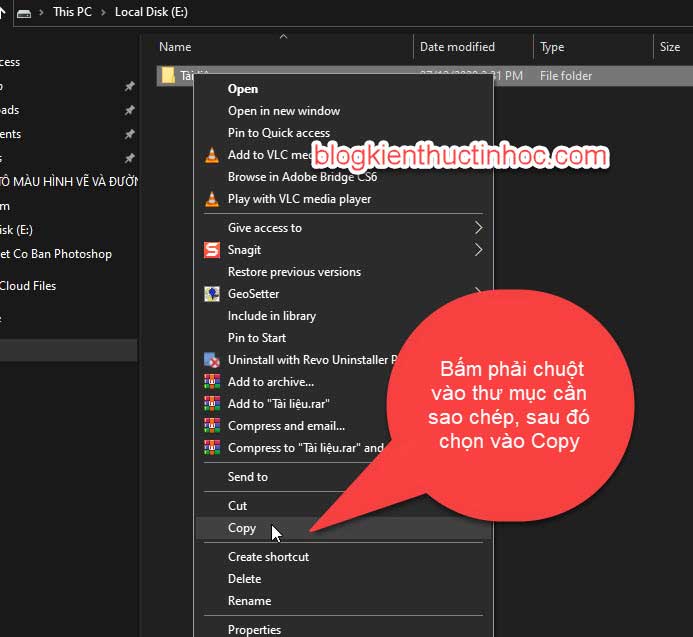
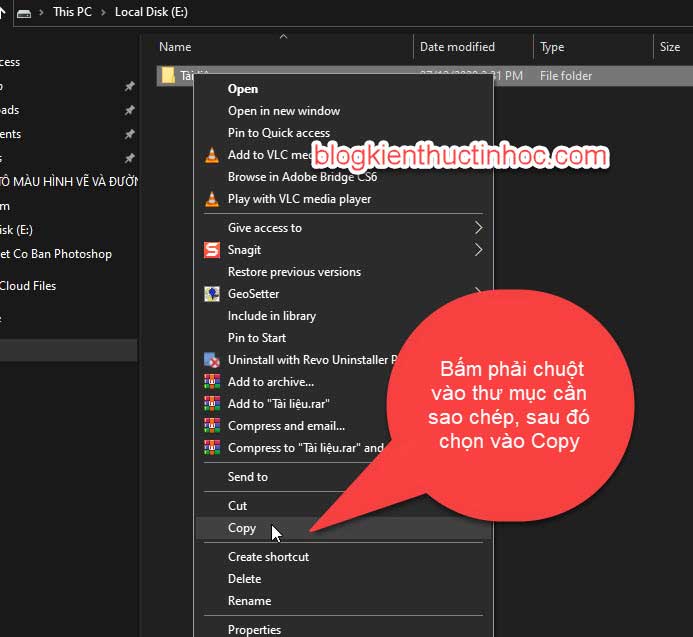
sau đó bạn di chuyển đến nơi cần để thư mục đã sao chép và bấm phải chuột chọn Paste.
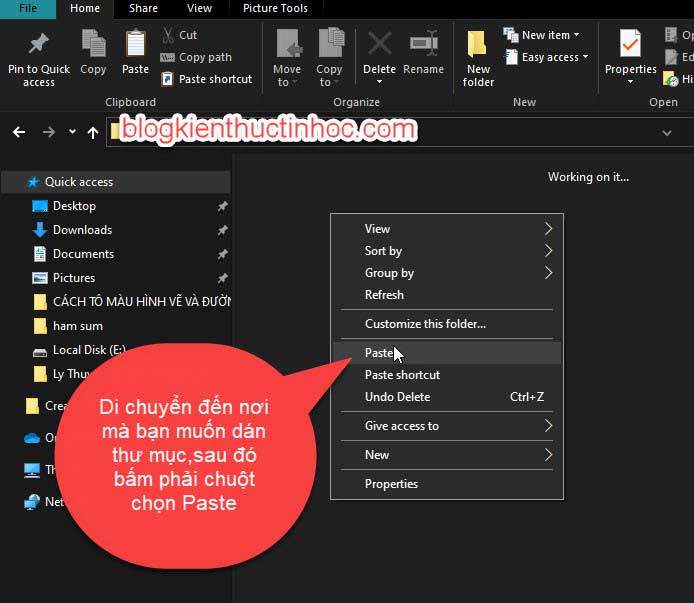
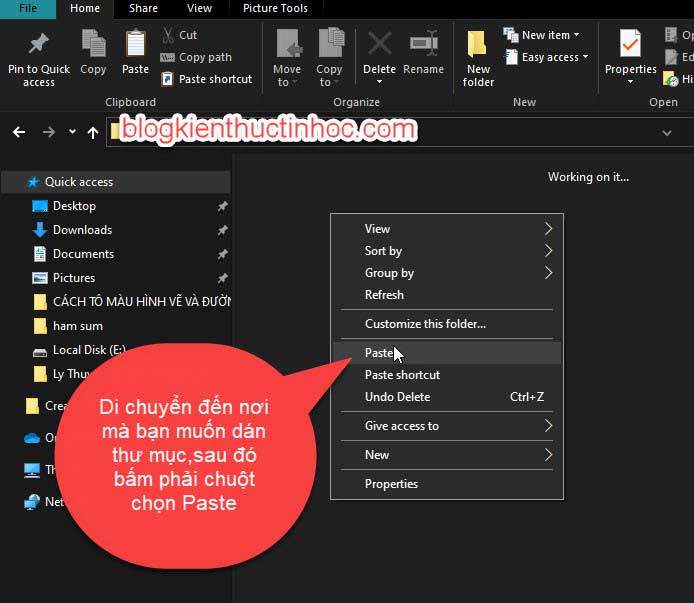
+ Cách 2: Bấm chuột trái vào thư mục cần sao chép, sau đó bạn bấm tổ hợp phím Ctrl + C trên bàn phím.
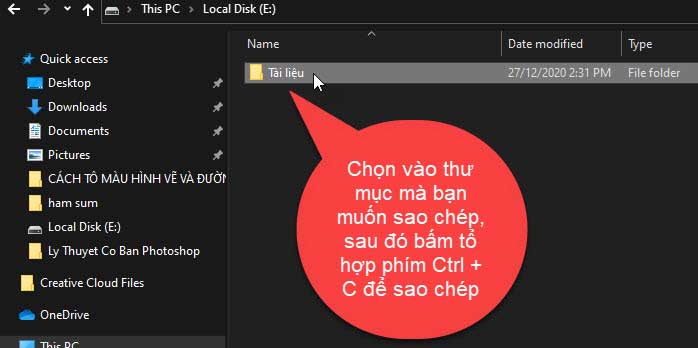
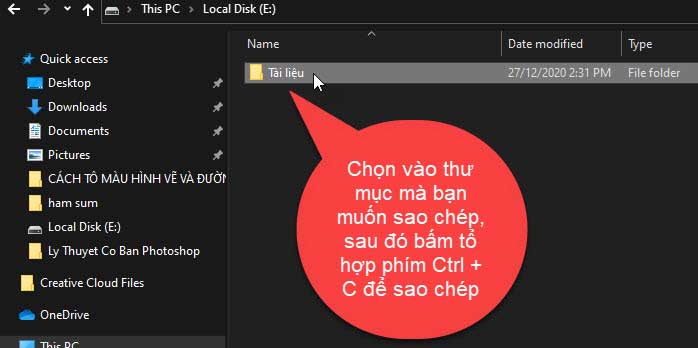
Sau đó bạn di chuyển đến nơi mà bạn muốn dán thư mục đã sao chép và bấm tổ hợp phím Ctrl + V.
+ Cách 3: Chọn vào thư mục mà bạn muốn sao chép, sau đó chọn vào copy to và dẫn đến nơi mà bạn muốn để dữ liệu trong máy tính.
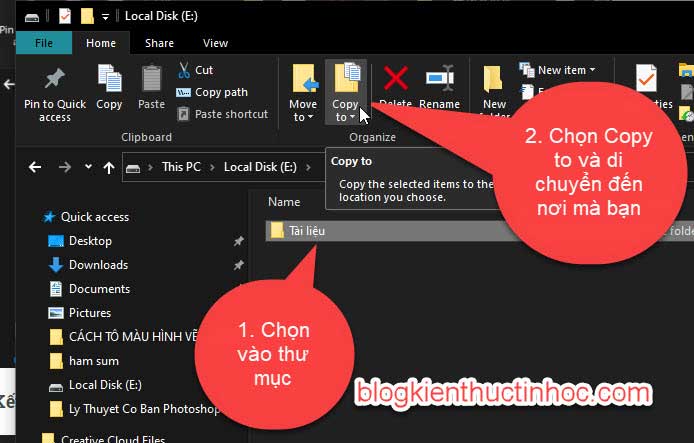
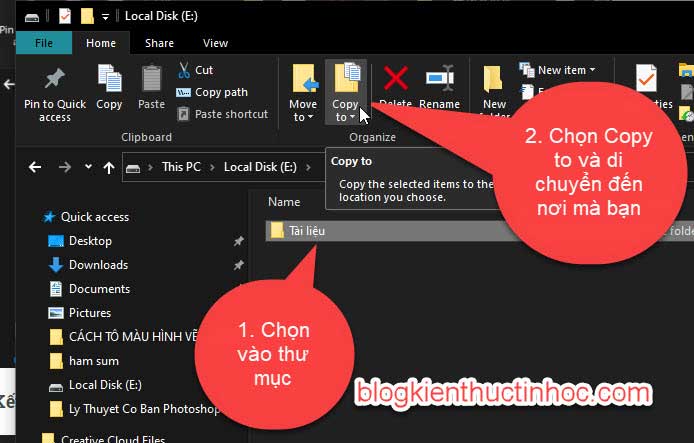
5. Cách di chuyển thư mục
Để di chuyển thư mục sang ổ đĩa hoặc thư mục khác trong máy tính, thì chúng ta cũng có 3 cách sau.
+ Cách 1: Bấm phải chuột vào thư mục mà bạn muốn di chuyển sau đó chọn Cut
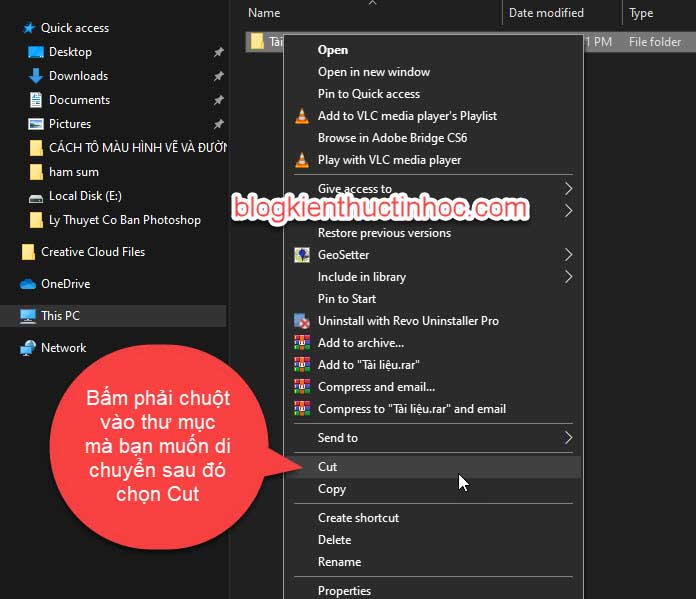
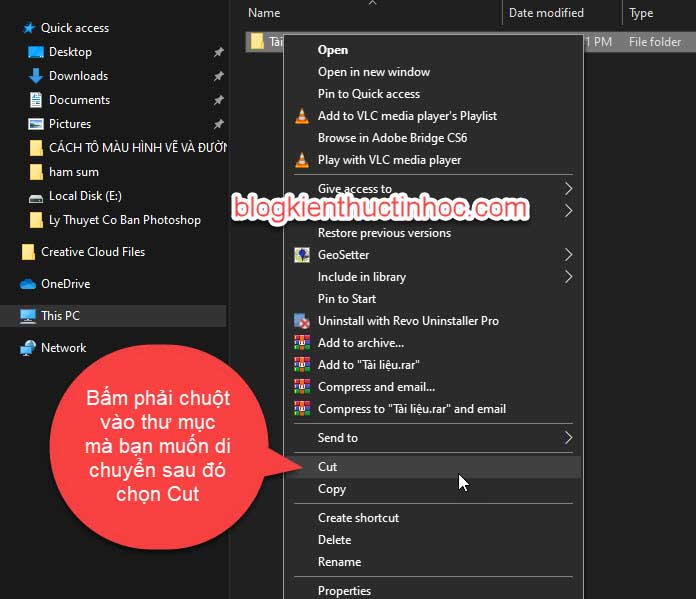
Vào nơi mà bạn muốn di chuyển thư mục và bấm phải chuột chọn Paste.
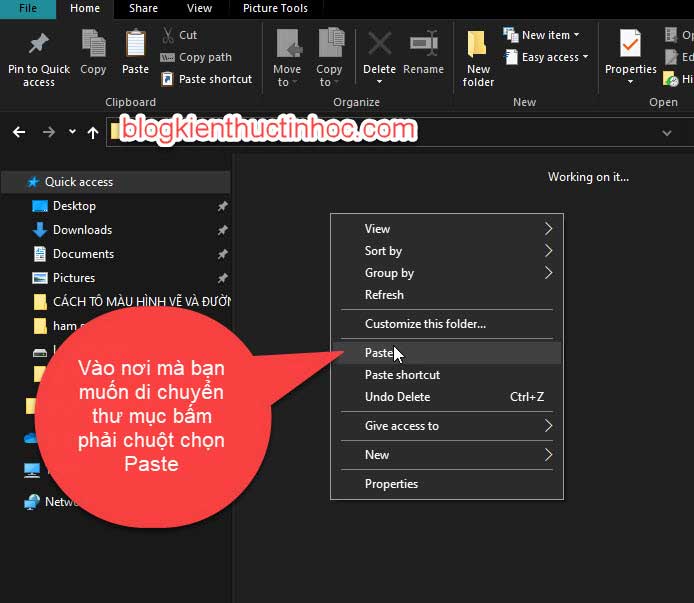
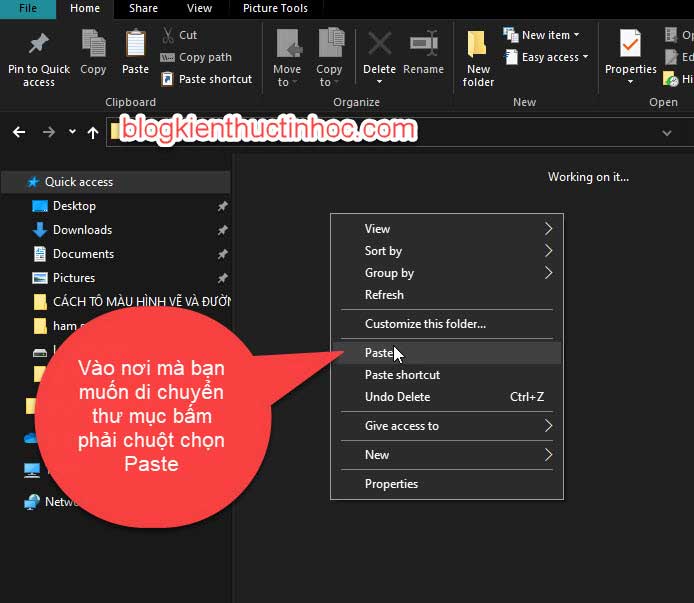
+ Cách 2: Bấm chuột trái vào thư mục muốn di chuyển sau đó bấm tổ hợp phím Ctrl + X. Tiếp theo vào nơi mà bạn muốn di chuyển thư mục bấm tổ hợp phím Ctrl + V để dán.
+ Cách 3: Chọn vào thư mục mà bạn muốn di chuyển, sau đó chọn vào Move to và chọn đến đích mà bạn muốn di chuyển thư mục
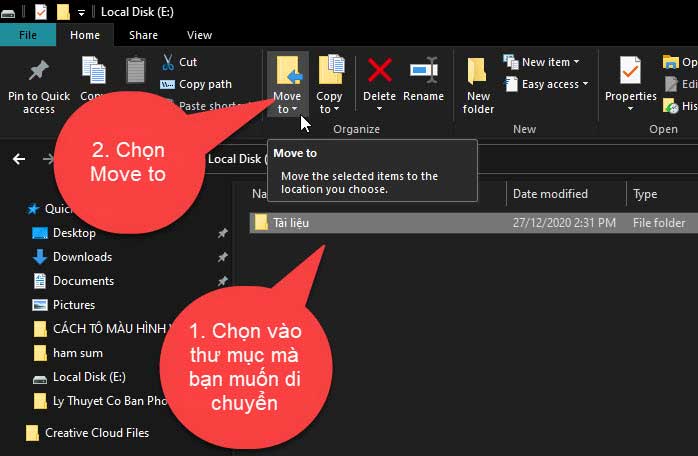
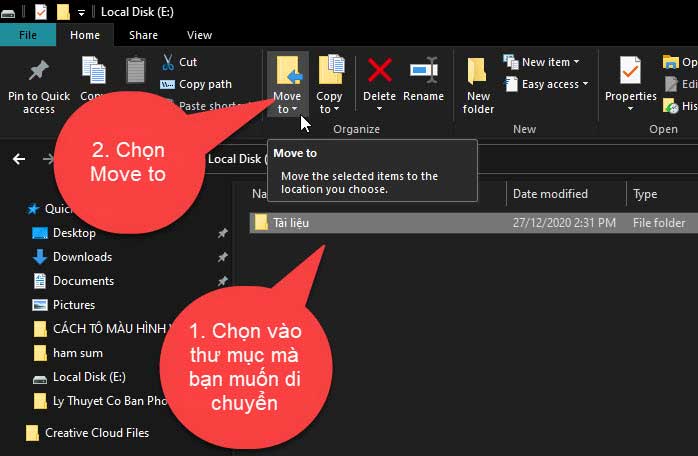
6. Cách xóa thư mục
Nếu không không sử dụng thư mục nữa, thì bạn có thể xóa thư mục đi, bằng 2 cách như sau:
Cách 1: Bấm chuột trái vào thư mục, sau đó phải chuột chọn vào Delete.
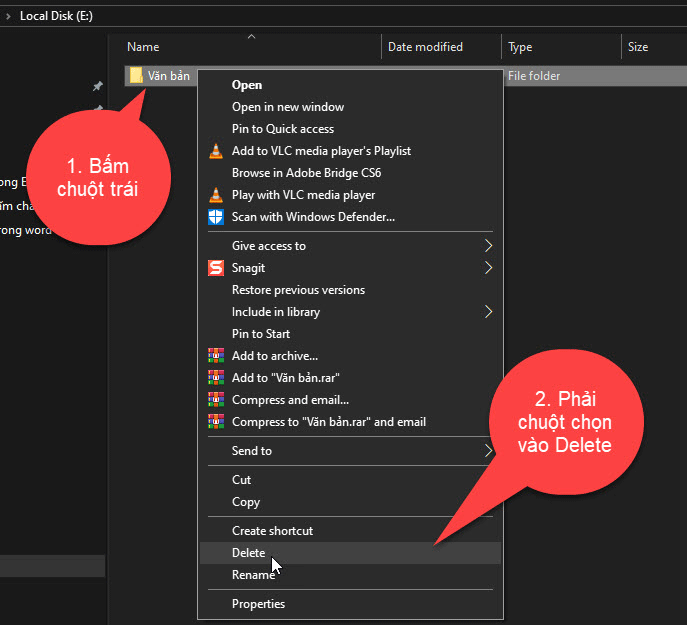
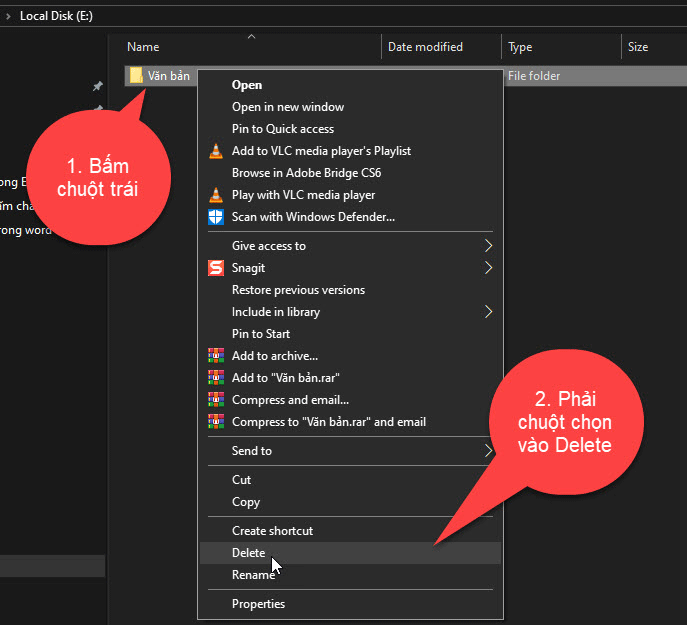
Cách 2: Bấm chuột trái vào thư mục muốn xóa sau đó bấm phím Delete trên bàn phím, thì thư mục sẽ được xóa.
Nếu bạn muốn xóa vĩnh viễn 1 file hoặc 1 thư mục nào đó, thì bạn bấm chọn vào thư mục, sau đó bấm tổ hợp phím Shirt + Delete, thì nó sẽ xóa vĩnh viễn không lưu ở thùng rác như cách xóa thông thường.
7. Video hướng dẫn cách tạo thư mục
8. KẾT LUẬN
Như vậy là trong bài viết này, mình đã hướng dẫn các bạn cách tạo thư mục, thay đổi tên và xóa thư mục trong máy tính.
Đây là được gọi là kiến thức nền tảng mà bạn phải biết, nếu muốn sử dụng máy tính thành thạo.
Hy vọng kiến thức này hữu ích đối với bạn. Chúc các bạn thành công!
Nguồn tài liệu tham khảo:
- https://www.laptopmag.com/articles/create-new-folder-windows-10
- https://www.wikihow.com/Make-a-New-Folder-on-a-Computer
- https://courses.lumenlearning.com/wm-compapp/chapter/creating-files-and-folders/
(adsbygoogle = window.adsbygoogle || []).push({});